笔记本键盘失灵一键修复方法(轻松解决笔记本键盘失灵问题)
游客 2024-06-17 15:25 分类:科技资讯 66
随着科技的不断发展,笔记本电脑成为了人们生活和工作中必不可少的工具。然而,有时候我们会遇到笔记本键盘失灵的情况,这给我们的使用带来了很大的困扰。本文将介绍一种以笔记本键盘失灵一键修复方法,帮助您快速解决这一问题,让您的键盘重新焕发生机。
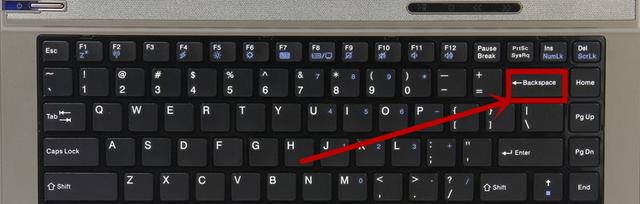
一、检查键盘连接线是否松动
二、清理键盘上的灰尘和污渍
三、重新安装键盘驱动程序
四、检查系统语言设置是否正确
五、禁用并启用键盘
六、使用系统自带的故障排除工具
七、检查设备管理器中的键盘驱动程序是否正常
八、检查系统更新并安装最新更新
九、运行病毒扫描以检查是否存在恶意软件
十、卸载并重新安装输入法软件
十一、使用外接键盘进行测试
十二、重启笔记本电脑
十三、进入安全模式进行键盘故障排除
十四、检查笔记本电脑的硬件问题
十五、寻求专业技术支持
检查键盘连接线是否松动。关闭笔记本电脑,然后打开键盘底部的盖板,检查键盘连接线是否牢固连接,如发现松动,将其重新插紧。
清理键盘上的灰尘和污渍。使用专用的键盘清洁喷雾或棉签蘸取少量清洁液,轻轻擦拭键盘上的污渍和灰尘,并确保在清洁过程中不使键盘进水。
重新安装键盘驱动程序。打开设备管理器,在键盘选项中找到键盘驱动程序,右键点击并选择卸载,然后重新启动电脑,系统会自动重新安装键盘驱动程序。
检查系统语言设置是否正确。在控制面板中找到地区和语言选项,确保选择的语言与您所使用的键盘布局相匹配。
禁用并启用键盘。在设备管理器中找到键盘选项,右键点击键盘驱动程序,选择禁用,然后再次右键点击并选择启用。
使用系统自带的故障排除工具。在Windows系统中,可以使用自带的故障排除工具来识别和解决键盘问题。打开控制面板,选择“故障排除”,然后选择“硬件和声音”选项中的“键盘”。
检查设备管理器中的键盘驱动程序是否正常。打开设备管理器,展开键盘选项,如果有黄色感叹号或问号的标记,说明键盘驱动程序有问题,需要进行修复或更新。
检查系统更新并安装最新更新。打开WindowsUpdate,检查是否有可用的更新,安装最新的更新可能会修复键盘失灵问题。
运行病毒扫描以检查是否存在恶意软件。使用杀毒软件运行全盘扫描,确保系统没有受到病毒或恶意软件的感染。
卸载并重新安装输入法软件。如果您使用的是第三方输入法软件,在控制面板中找到该软件并选择卸载,然后重新下载并安装最新版本的输入法软件。
使用外接键盘进行测试。如果您有外接键盘,可以将其连接到笔记本电脑上,看是否能够正常使用。如果外接键盘能够正常工作,说明问题可能出在笔记本键盘本身。
重启笔记本电脑。有时候只需简单地重启笔记本电脑,就能解决键盘失灵的问题。
进入安全模式进行键盘故障排除。重启电脑,按下F8或Shift+F8键进入安全模式,查看键盘是否能够正常工作。如果在安全模式下键盘正常工作,说明可能是某个程序或驱动程序引起的问题。
检查笔记本电脑的硬件问题。如果以上方法都无法解决键盘失灵问题,可能是由于笔记本电脑的硬件故障引起的。建议您寻求专业维修人员的帮助进行检修和维修。
寻求专业技术支持。如果以上方法都无法解决键盘失灵问题,或者您不擅长处理笔记本电脑的故障排除,建议您联系笔记本电脑制造商或专业技术支持人员寻求帮助。
如果您遇到笔记本键盘失灵的问题,不要惊慌,可以尝试以上提到的一些方法来解决。大部分情况下,键盘失灵问题可以通过简单的操作或设置调整来解决。但如果问题仍然存在,建议寻求专业技术人员的帮助,以确保您的笔记本电脑能够正常使用。
键盘失灵一键修复方法
无论是在日常生活还是工作学习中,键盘已经成为我们不可或缺的工具之一。然而,有时候我们可能会遇到键盘失灵的情况,这时候就需要寻找一种快速、简单而有效的解决方法。本文将介绍一些常见的键盘失灵问题及其解决方案,希望能帮助到遇到类似问题的朋友们。
键盘连接问题:检查连接线是否松动
当我们发现键盘无法正常工作时,首先要检查的就是键盘与电脑之间的连接线是否松动。如果发现连接线松动,只需重新插拔即可解决问题。
驱动程序问题:更新或重新安装驱动程序
有时候键盘失灵可能是由于驱动程序出现问题所致。可以尝试更新或重新安装键盘的驱动程序来解决这个问题。
键盘布局设置问题:检查键盘布局设置
如果发现键盘上的某些按键无法正常输入对应的字符,可能是因为键盘布局设置不正确。可以在操作系统的设置中检查键盘布局设置,确保与实际使用的键盘布局一致。
按键粘连问题:清洁键盘表面
有时候键盘失灵可能是由于键盘表面有杂物或灰尘导致的。可以使用压缩气罐或细软刷清洁键盘表面,以解决按键粘连的问题。
键盘硬件故障:更换键盘或修理
如果以上方法都无法解决键盘失灵问题,那么很可能是键盘本身存在硬件故障。这时候可以考虑更换键盘或将键盘送修。
虚拟键盘:使用虚拟键盘替代物理键盘
如果无法及时修复键盘问题,可以考虑使用虚拟键盘来代替物理键盘进行输入操作。虚拟键盘可以通过鼠标点击或触摸屏输入字符,虽然不如物理键盘方便,但可以暂时解决输入问题。
操作系统问题:重启电脑
有时候键盘失灵可能是由于操作系统出现问题所致。可以尝试重启电脑,以重新加载操作系统来解决键盘失灵问题。
USB接口问题:更换USB接口
键盘连接电脑的USB接口可能出现问题,导致键盘失灵。可以尝试更换其他USB接口,或者使用USB转接头将键盘连接到其他可用的接口上。
固件升级:更新键盘固件
一些高端键盘支持固件升级,通过更新键盘固件可以修复一些键盘失灵问题。可以前往键盘厂商的官方网站查找相应的固件升级程序并进行操作。
系统设置问题:检查系统输入设置
键盘失灵可能是由于系统输入设置错误所致。可以在系统设置中检查输入设置,确保键盘的相关设置正确。
操作错误问题:检查是否误按了功能键
有时候键盘失灵是因为我们不小心按下了功能键,导致部分按键无法正常工作。可以检查键盘上的功能键是否被按下,并尝试解除其功能。
杀毒软件冲突:关闭或更新杀毒软件
某些杀毒软件可能与键盘驱动程序存在冲突,导致键盘失灵。可以尝试关闭或更新杀毒软件,以解决该问题。
用户账户问题:切换用户账户
有时候键盘失灵可能与当前用户账户有关,可以尝试切换到其他用户账户,看是否能解决键盘失灵问题。
系统恢复:恢复系统到之前的状态
如果在键盘失灵前没有出现问题,可以考虑使用系统还原功能将系统恢复到之前的状态,以解决键盘失灵问题。
专业维修:寻求专业人员帮助
如果以上方法都无法解决键盘失灵问题,建议寻求专业的计算机维修人员帮助,以确保问题得到彻底解决。
在日常使用键盘过程中,我们可能会遇到键盘失灵的问题。通过检查连接、驱动程序、布局设置等方面的问题,清洁键盘表面,或者采用虚拟键盘等方法,往往能够解决大部分键盘失灵问题。如果问题依然存在,可以尝试更换键盘、更新固件或者寻求专业人员帮助。无论采用哪种方法,关键是能够快速有效地解决键盘失灵问题,以保证我们的工作和学习不受干扰。
版权声明:本文内容由互联网用户自发贡献,该文观点仅代表作者本人。本站仅提供信息存储空间服务,不拥有所有权,不承担相关法律责任。如发现本站有涉嫌抄袭侵权/违法违规的内容, 请发送邮件至 3561739510@qq.com 举报,一经查实,本站将立刻删除。!
相关文章
- 如何修复无法访问的移动硬盘问题(解决移动硬盘无法访问的常见故障及方法) 2024-07-25
- U盘损坏修复方法(轻松解决U盘损坏问题) 2024-07-25
- 机械键盘串键修复方法(解决机械键盘按键重叠问题的简易教程) 2024-07-23
- 固态硬盘不识别了修复方法(解决固态硬盘无法被电脑识别的实用方法) 2024-07-23
- 解决机械硬盘无法识别的有效方法(从硬件到软件) 2024-07-23
- 移动硬盘强行退出损坏修复方法(解决移动硬盘强行退出问题的有效方法) 2024-07-23
- 笔记本蓝屏修复方法(解决笔记本蓝屏问题的有效措施) 2024-07-20
- 如何修复损坏的U盘文件(解决U盘文件损坏且无法读取的方法及步骤) 2024-07-19
- 电脑无法连接网络的修复方法(解决电脑无法上网的简便方法) 2024-07-16
- 网络DNS被劫持修复方法(解决DNS劫持的实用技巧与方法) 2024-07-15
- 最新文章
-
- 如何使用cmd命令查看局域网ip地址?
- 电脑图标放大后如何恢复原状?电脑图标放大后如何快速恢复?
- win10专业版和企业版哪个好用?哪个更适合企业用户?
- 笔记本电脑膜贴纸怎么贴?贴纸时需要注意哪些事项?
- 笔记本电脑屏幕不亮怎么办?有哪些可能的原因?
- 华为root权限开启的条件是什么?如何正确开启华为root权限?
- 如何使用cmd命令查看电脑IP地址?
- 谷歌浏览器无法打开怎么办?如何快速解决?
- 如何使用命令行刷新ip地址?
- word中表格段落设置的具体位置是什么?
- 如何使用ip跟踪命令cmd?ip跟踪命令cmd的正确使用方法是什么?
- 如何通过命令查看服务器ip地址?有哪些方法?
- 如何在Win11中进行滚动截屏?
- win11截图快捷键是什么?如何快速捕捉屏幕?
- win10系统如何进行优化?优化后系统性能有何提升?
- 热门文章
-
- 拍照时手机影子影响画面怎么办?有哪些避免技巧?
- 笔记本电脑膜贴纸怎么贴?贴纸时需要注意哪些事项?
- win10系统如何进行优化?优化后系统性能有何提升?
- 电脑图标放大后如何恢复原状?电脑图标放大后如何快速恢复?
- 如何使用ip跟踪命令cmd?ip跟踪命令cmd的正确使用方法是什么?
- 华为root权限开启的条件是什么?如何正确开启华为root权限?
- 如何使用cmd命令查看局域网ip地址?
- 如何使用cmd命令查看电脑IP地址?
- 如何通过命令查看服务器ip地址?有哪些方法?
- 如何使用命令行刷新ip地址?
- win10专业版和企业版哪个好用?哪个更适合企业用户?
- 创意投影相机如何配合手机使用?
- 电脑强制关机后文件打不开怎么办?如何恢复文件?
- win11截图快捷键是什么?如何快速捕捉屏幕?
- 如何在Win11中进行滚动截屏?
- 热评文章
-
- 牧场物语全系列合集大全包含哪些游戏?如何下载?
- 穿越火线挑战模式怎么玩?有哪些技巧和常见问题解答?
- CF穿越火线战场模式怎么玩?有哪些特点和常见问题?
- 冒险王ol手游攻略有哪些?如何快速提升游戏技能?
- 王者荣耀公孙离的脚掌是什么?如何获取?
- 密室逃脱绝境系列8怎么玩?游戏通关技巧有哪些?
- 多多云浏览器怎么用?常见问题及解决方法是什么?
- 密室逃脱2古堡迷城怎么玩?游戏通关技巧有哪些?
- 密室逃脱绝境系列9如何通关?有哪些隐藏线索和技巧?
- 部落冲突12本升级常见问题解答?如何快速完成升级?
- 手机版我的世界怎么下载?下载过程中遇到问题怎么办?
- 明日之后官网下载怎么操作?下载后如何安装游戏?
- TGA游戏大奖2023有哪些获奖作品?获奖背后的标准是什么?
- 碎片商店更新了什么?最新版本有哪些新内容?
- 海岛奇兵攻略有哪些常见问题?如何解决?
- 热门tag
- 标签列表
- 友情链接
